win11兼容模式的设置步骤 win11如何设置兼容模式
更新时间:2023-08-09 14:18:56作者:zheng
我们在使用win11电脑的时候难免会出现一些应用程序出现闪退或者黑屏等等运行异常的情况,这可能是程序无法兼容win11系统导致的,这时我们就可以在应用程序的属性中设置兼容模式来尝试解决,今天小编就教大家win11兼容模式的设置步骤,如果你刚好遇到这个问题,跟着小编一起来操作吧。
推荐下载:windows11正式版下载
方法如下:
1、在电脑上找想要设置的应用,比如QQ,右键点击该应用,在弹出菜单中选择“属性”的菜单项。

2、接下来在打开的软件应用窗口中点击“兼容性”的选项卡。
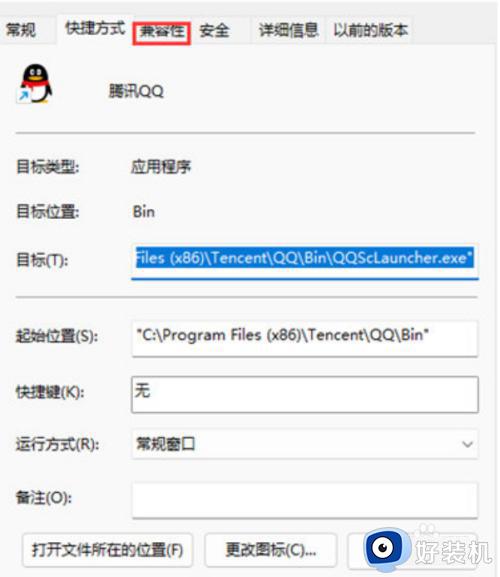
3、在打开的兼容性窗口中点击“运行兼容性疑难解答”的按钮。
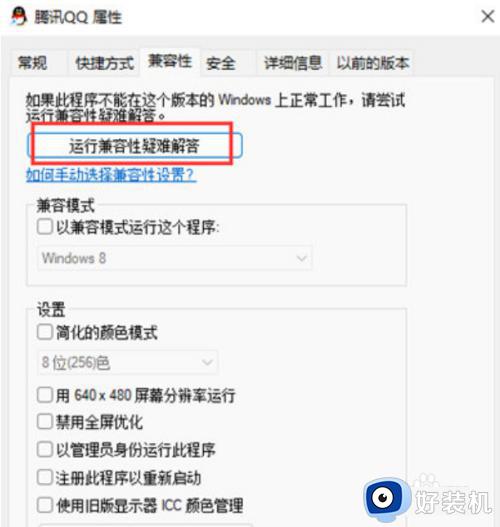
4、这时就会打开程序兼容性疑难解答的窗口,在窗口中点击“尝试建议的设置”快捷链接。
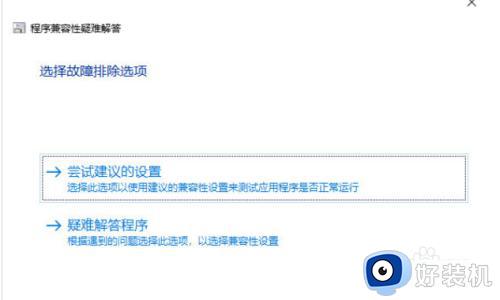
5、然后在打开的测试程序的兼容设置窗口,会自动的为应用设置兼容设置,我们点击“测试程序”看一下应用是否可以正常运行就可以了。
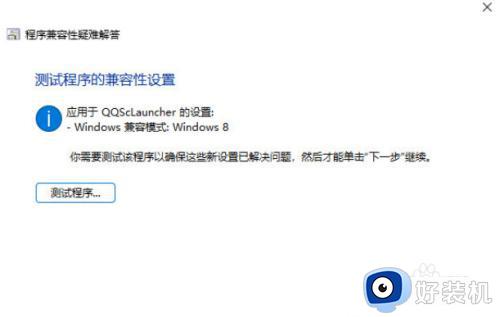
以上就是关于win11兼容模式的设置步骤的全部内容,还有不懂得用户就可以根据小编的方法来操作吧,希望能够帮助到大家。
win11兼容模式的设置步骤 win11如何设置兼容模式相关教程
- win11 edge浏览器怎样设置兼容模式 win11系统中edge浏览器兼容模式的设置步骤
- windows11 兼容性怎么设置 win11设置兼容模式的步骤
- win11设置兼容模式的方法 win11如何设置兼容模式
- win11兼容模式运行软件的设置方法 win11如何以兼容模式运行应用
- win11设置应用兼容模式运行的教程 win11怎么设置应用以兼容模式运行
- win11兼容模式的设置方法 win11如何设置兼容性
- win11怎么设置兼容模式运行应用 win11如何设置软件以兼容模式运行
- win11软件兼容模式运行的设置方法 win11怎么设置应用程序以兼容模式运行
- win11兼容模式运行应用的方法 win11怎么让应用以兼容模式运行
- windows11兼容性视图设置在哪 win11怎么设置兼容模式
- win11家庭版右键怎么直接打开所有选项的方法 win11家庭版右键如何显示所有选项
- win11家庭版右键没有bitlocker怎么办 win11家庭版找不到bitlocker如何处理
- win11家庭版任务栏怎么透明 win11家庭版任务栏设置成透明的步骤
- win11家庭版无法访问u盘怎么回事 win11家庭版u盘拒绝访问怎么解决
- win11自动输入密码登录设置方法 win11怎样设置开机自动输入密登陆
- win11界面乱跳怎么办 win11界面跳屏如何处理
win11教程推荐
- 1 win11安装ie浏览器的方法 win11如何安装IE浏览器
- 2 win11截图怎么操作 win11截图的几种方法
- 3 win11桌面字体颜色怎么改 win11如何更换字体颜色
- 4 电脑怎么取消更新win11系统 电脑如何取消更新系统win11
- 5 win10鼠标光标不见了怎么找回 win10鼠标光标不见了的解决方法
- 6 win11找不到用户组怎么办 win11电脑里找不到用户和组处理方法
- 7 更新win11系统后进不了桌面怎么办 win11更新后进不去系统处理方法
- 8 win11桌面刷新不流畅解决方法 win11桌面刷新很卡怎么办
- 9 win11更改为管理员账户的步骤 win11怎么切换为管理员
- 10 win11桌面卡顿掉帧怎么办 win11桌面卡住不动解决方法
